- नतीजा: न्यू वेगास को अभी भी पीसी के लिए उपलब्ध सर्वश्रेष्ठ रोल-प्लेइंग गेम में से एक माना जाता है, इसके बग्स जैसे सेटिंग्स को ठीक से सहेजना नहीं है।
- इस समस्या को ठीक करने के लिए, आप प्रोग्राम फ़ाइलों से स्टीम को बाहर ले जाकर शुरू कर सकते हैं।
- एक अन्य उपाय यह है कि गेम की सेटिंग्स को रीसेट किया जाए, यह ध्यान में रखते हुए कि आपको इससे किसी भी महत्वपूर्ण डेटा का बैकअप लेना होगा।
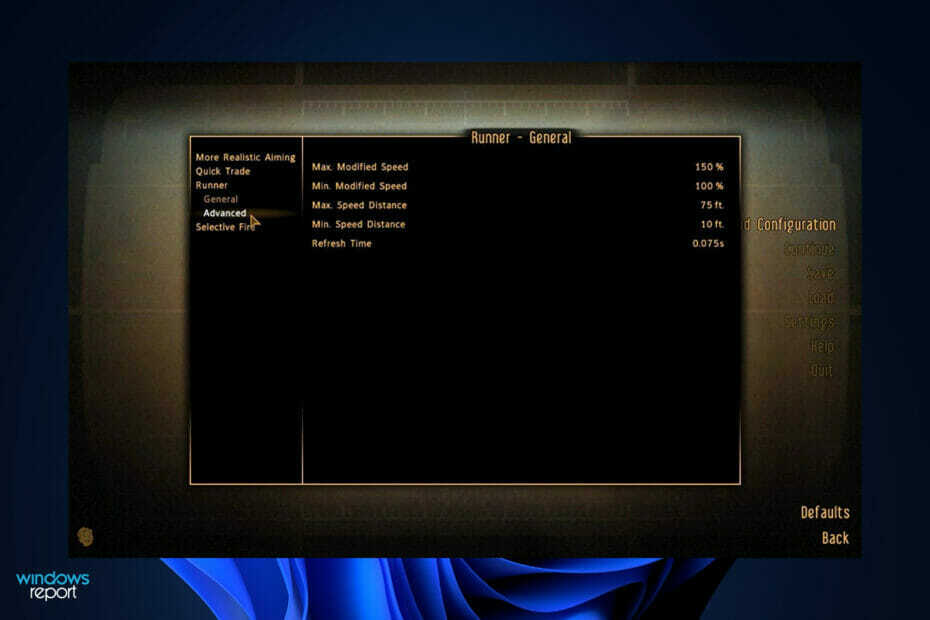
एक्सडाउनलोड फ़ाइल पर क्लिक करके स्थापित करें
यह सॉफ़्टवेयर सामान्य कंप्यूटर त्रुटियों की मरम्मत करेगा, आपको फ़ाइल हानि, मैलवेयर, हार्डवेयर विफलता से बचाएगा और अधिकतम प्रदर्शन के लिए आपके पीसी को अनुकूलित करेगा। पीसी की समस्याओं को ठीक करें और 3 आसान चरणों में अभी वायरस निकालें:
- रेस्टोरो पीसी रिपेयर टूल डाउनलोड करें जो पेटेंट प्रौद्योगिकी के साथ आता है (पेटेंट उपलब्ध यहां).
- क्लिक स्कैन शुरू करें Windows समस्याएँ ढूँढ़ने के लिए जो PC समस्याओं का कारण हो सकती हैं।
- क्लिक सब ठीक करे आपके कंप्यूटर की सुरक्षा और प्रदर्शन को प्रभावित करने वाली समस्याओं को ठीक करने के लिए।
- रेस्टोरो द्वारा डाउनलोड किया गया है 0 इस महीने पाठकों।
अपनी उम्र के बावजूद, फॉलआउट: न्यू वेगास ने समय की कसौटी पर खरा उतरा है और इसे आज भी पीसी प्लेटफॉर्म के लिए उपलब्ध सर्वश्रेष्ठ रोल-प्लेइंग गेम्स में से एक माना जाता है।
हालाँकि, यह अभी भी त्रुटियों का सामना करता है जैसे सेटिंग्स सहेजना नहीं है, या कठिनाई विकल्प रीसेट करना। ध्यान दें कि यह मार्गदर्शिका फ़ॉलआउट 76 और फ़ॉलआउट 4 के लिए भी लागू होगी क्योंकि खिलाड़ियों ने इन संस्करणों में भी समान त्रुटियों की सूचना दी थी।
इन स्थितियों में भी, गेम के कई तकनीकी घटक उस अपेक्षा के अनुरूप नहीं हैं जो अधिकांश गेमर्स उम्मीद करेंगे, और सौंदर्यशास्त्र और लड़ाई दोनों को बेहतर बनाने के लिए उपयोग किया जा सकता है।
सौभाग्य से, फॉलआउट समुदाय द्वारा बनाए गए कुछ शानदार मॉड्स को स्थापित करने से आप अपने गेम के इन सभी पहलुओं को पूरी तरह से संशोधित कर सकेंगे। सबसे बड़ी फॉलआउट की हमारी सूची देखें: सेटिंग्स के मुद्दों को ठीक करने का तरीका देखने से पहले पीसी के लिए उपलब्ध नए वेगास मोड।
बेस्ट फॉलआउट क्या हैं: न्यू वेगास मॉड्स?
इस तथ्य के प्रकाश में कि न्यू वेगास एक उम्र बढ़ने वाला खेल है जिसमें आदर्श स्थिरता और प्रदर्शन से कम है, अन्य फॉलआउट और द एल्डर स्क्रोल को तैयार करने की तुलना में इसे संशोधित करने के लिए तैयार करना थोड़ा अधिक कठिन है शीर्षक। सौभाग्य से, इस बिंदु पर प्रक्रिया अत्यधिक समय लेने वाली या जटिल नहीं है।
न्यू वेगास प्रत्येक दिए गए खेल सत्र के दौरान कम से कम एक या दो बार दुर्घटनाग्रस्त होने के लिए बदनाम है, लेकिन आप बग-फिक्सिंग मोड का उपयोग करके इससे बच सकते हैं।
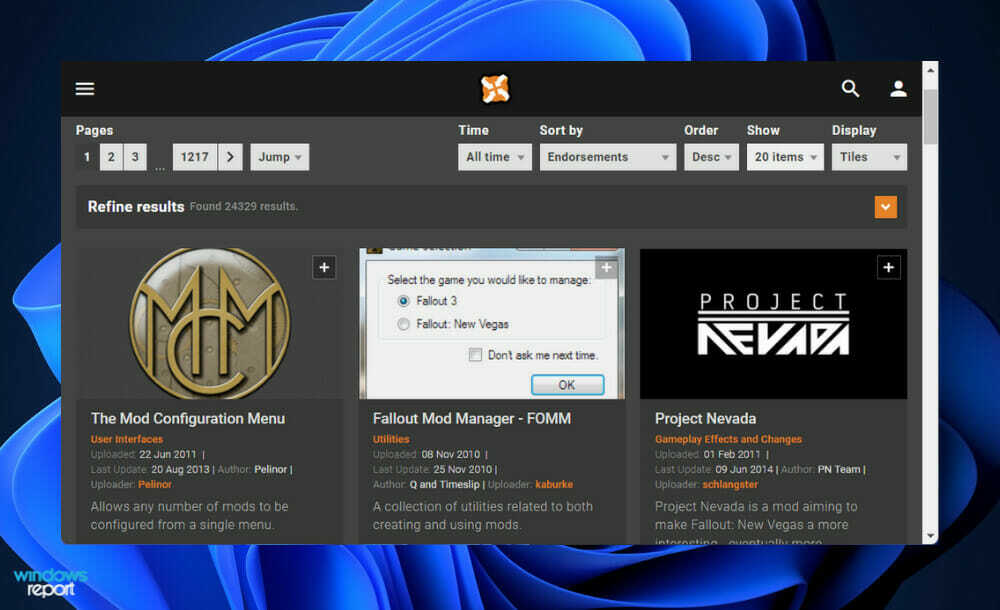
बेस गेम और इसके डीएलसी में मौजूद सैकड़ों मुद्दों को ठीक करने के अलावा, एनवीएसी मोड उन कई बगों को भी हल करता है जो उनमें दिखाई देते हैं। जिन खामियों को दूर किया गया है, वे मुख्य रूप से गेमप्ले से जुड़ी हुई हैं, हालांकि इस मॉड ने कई प्रदर्शन और स्थिरता संबंधी चिंताओं को भी संबोधित किया है।
एफएनवी मॉड लिमिट फिक्स उन व्यक्तियों के लिए अनुशंसित है जिन्होंने उच्च लोड ऑर्डर दिए हैं क्योंकि यह बड़ी संख्या में मॉड्स को लोड और संचालित करने के लिए न्यू वेगास की क्षमता में उल्लेखनीय रूप से सुधार करता है किसी समस्या का अनुभव कर रहे हैं। आपने कितने मॉड लोड किए हैं, इस पर निर्भर करते हुए, इसका परिणाम बेहतर फ्रेम दर में भी हो सकता है।
रूडी ईएनबी लोकप्रिय ईएनबी इंजेक्टर सॉफ्टवेयर के लिए पूर्व निर्धारित है, जिसका उपयोग वीडियो गेम में प्रकाश व्यवस्था को बदलने के लिए किया जाता है। न्यू वेगास में प्रकाश व्यवस्था को इसके द्वारा एक गर्म, लाल रंग का बदलाव दिया गया है, जो खेल के नेवादा स्थान को पूरक करता है और मूल खेल की तुलना में काफी बेहतर दिखता है।
अगर FNV सेटिंग सेव नहीं हो रही हैं तो मैं क्या कर सकता हूं?
1. स्टीम लाइब्रेरी का स्थान बदलें
- पर जाए कार्यक्रम फाइलें एक नया खोलकर फाइल ढूँढने वाला विंडो फिर क्लिक करें यह पीसी, उसके बाद स्थानीय डिस्क (सी :).
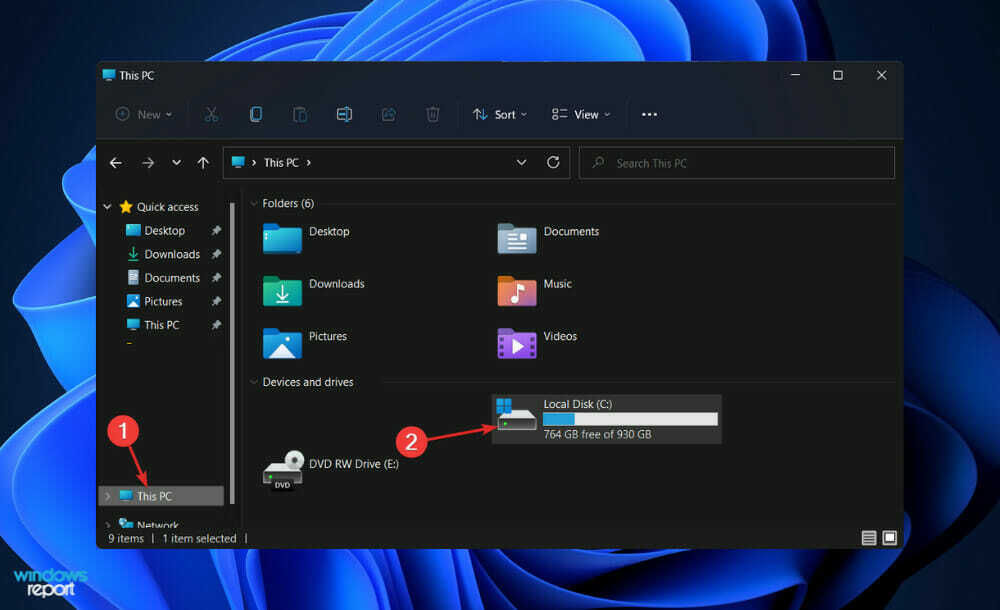
- अब क्लिक करें कार्यक्रम फाइलें फिर के लिए खोजें भाप फ़ोल्डर, अगर आपको यह नहीं मिल रहा है तो वापस जाएं और एक्सेस करें प्रोग्राम फ़ाइलें (x86) और जारी रखने के लिए। फोल्डर को राइट-क्लिक करके और सेलेक्ट करके कट करें कैंची आइकन, फिर इसे अंदर पेस्ट करें सी: स्थानीय डिस्क. इतना ही!
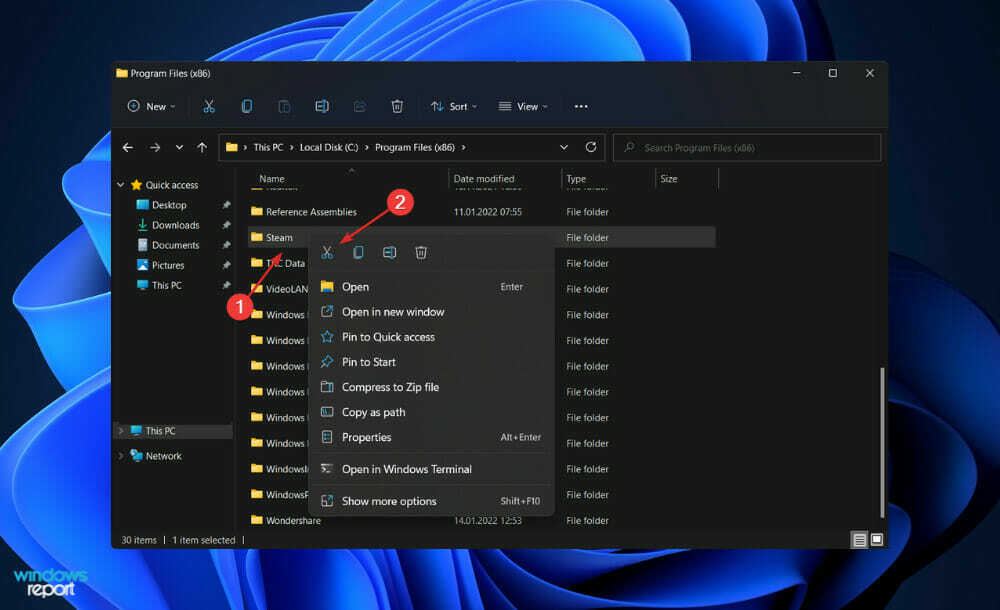
2. खेल को रीसेट करें
टिप्पणी
जब आप FNV गेम को रीसेट करते हैं, तो वह सारी जानकारी जो पहले एप्लिकेशन में संग्रहीत की गई थी, भी चली जाएगी। इसलिए इससे पहले कि आप अपना ऐप रीसेट करने की प्रक्रिया शुरू करें, हम आपको दृढ़ता से सलाह देते हैं कि आप पहले उस पर मौजूद किसी भी महत्वपूर्ण डेटा का बैकअप लें।
- दबाएं खिड़कियाँ कुंजी + मैं खोलने के लिए समायोजन विंडो और क्लिक करें ऐप्स के बाद ऐप्स और सुविधाएं.

- एक बार जब आप अंदर हों ऐप्स और सुविधाएं खिड़की, के लिए खोजें फॉलआउट बेगास गेम को सर्च बार में टाइप करके थ्री-डॉट मेन्यू पर क्लिक करें, उसके बाद उन्नत विकल्प. यदि आप फ़ॉलआउट 4 या 76 संस्करणों को रीसेट करना चाहते हैं, तो इसके बजाय खोज बार में उनका नाम लिखें।
- तब तक नीचे स्क्रॉल करें जब तक आपको यह न मिल जाए रीसेट अनुभाग, फिर पर क्लिक करें रीसेट बटन।
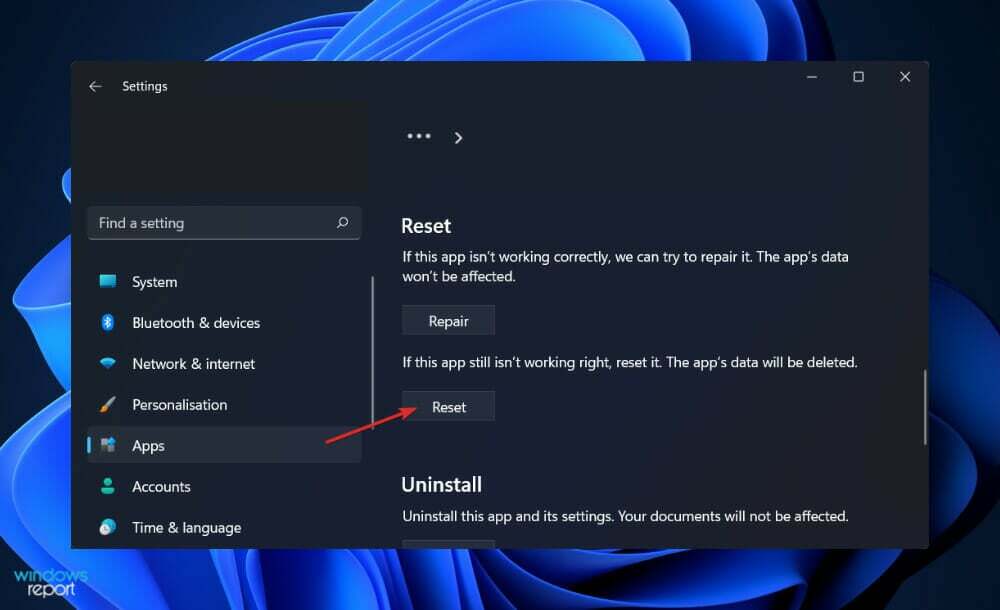
3. अपने ड्राइवरों को अपडेट करें
- दबाएं खिड़कियाँ कुंजी + मैं खोलने के लिए समायोजन ऐप, और पर क्लिक करें विंडोज़ अपडेट बाएँ फलक से उसके बाद उन्नत विकल्प दाहिने तरफ़।

- तब तक नीचे स्क्रॉल करें जब तक आपको यह न मिल जाए अतिरिक्त विकल्प अनुभाग फिर क्लिक करें वैकल्पिक अपडेट.

- अब पर क्लिक करें ड्राइवर अपडेट विकल्प फिर आपके द्वारा प्रस्तुत किए गए सभी ड्राइवर अपडेट का चयन करें और अंत में पर क्लिक करें डाउनलोड करें और इंस्टॉल करें बटन।

हालांकि विंडोज अक्सर ड्राइवर अपडेट के लिए जिम्मेदार होता है, अगर आप किसी समस्या का सामना कर रहे हैं, तो आप मैन्युअल रूप से नए ड्राइवरों की खोज कर सकते हैं। जब पुराने ड्राइवरों के लिए स्वचालित स्कैनिंग की बात आती है, तो एक विशेष उपकरण जैसे ड्राइवर फिक्स जोरदार सुझाव दिया है।
पहले की तरह, आप निश्चित रूप से इस समाधान को अन्य गेम संस्करणों, फॉलआउट 4 और 76 के लिए भी आज़मा सकते हैं क्योंकि बग समान है और गेम कॉन्फ़िगरेशन भी समान हैं।
4. गेम को अनइंस्टॉल और रीइंस्टॉल करें
- दबाएं खिड़कियाँ + एस खोलने की कुंजी खोज बार, फिर टाइप करें कंट्रोल पैनल, और सबसे प्रासंगिक परिणाम पर क्लिक करें।

- मेन्यू खुलने के बाद, पर क्लिक करें कार्यक्रमों के बाद कार्यक्रमों और सुविधाओं.

- अगला कदम समस्याग्रस्त गेम को देखना है और चुनने के लिए उस पर राइट-क्लिक करना है स्थापना रद्द करें.
- इसे पुनः स्थापित करने के लिए, फॉलआउट के लिए स्टीम पेज पर जाएं: न्यू वेगास और वहां प्रदर्शित चरणों का पालन करें।
समान निर्देश लागू होते हैं नतीजा 76 तथा नतीजा 4, सिवाय इसके कि FNV में जाने के बजाय, आपको उन खेलों के लिंक तक पहुंच बनानी चाहिए।
मैं एफएनवी का अनुकूलन कैसे कर सकता हूं?
विशेषज्ञ युक्ति: कुछ पीसी मुद्दों से निपटना मुश्किल है, खासकर जब यह दूषित रिपॉजिटरी या लापता विंडोज फाइलों की बात आती है। यदि आपको किसी त्रुटि को ठीक करने में समस्या आ रही है, तो आपका सिस्टम आंशिक रूप से टूट सकता है। हम रेस्टोरो को स्थापित करने की सलाह देते हैं, जो एक उपकरण है जो आपकी मशीन को स्कैन करेगा और पहचान करेगा कि गलती क्या है।
यहां क्लिक करें डाउनलोड करने और मरम्मत शुरू करने के लिए।
जिस तरह से आपका विंडोज इंस्टॉलेशन कॉन्फ़िगर किया गया है वह लगभग उतना ही महत्वपूर्ण है जितना कि आपके द्वारा चुने गए किसी भी इन-गेम विकल्प। थोड़ा उप-इष्टतम ओएस सेटिंग्स, साथ ही पुराने ड्राइवर, फॉलआउट में कई समस्याओं और प्रदर्शन के मुद्दों के मूल कारण हैं: न्यू वेगास, विशेष रूप से हकलाना और क्रैश।
नतीजतन, यह अत्यधिक सलाह दी जाती है कि आप अपने विंडोज सिस्टम को ठीक से अनुकूलित करने के लिए आवश्यक समय समर्पित करें। कम से कम, सुनिश्चित करें कि आपके ग्राफ़िक्स ड्राइवर उपलब्ध नवीनतम संस्करण के साथ अद्यतित हैं।
जब आपकी फ्रेम दर बहुत धीमी होती है, तो आपका गेमिंग तड़का हुआ और सुस्त हो जाता है, और आपका गेम खेलने योग्य नहीं हो जाता है। कम FPS तब होता है जब आपका कंप्यूटर गेम को सपोर्ट करने में असमर्थ होता है, और परिणामस्वरूप, यह अनुत्तरदायी हो जाता है।
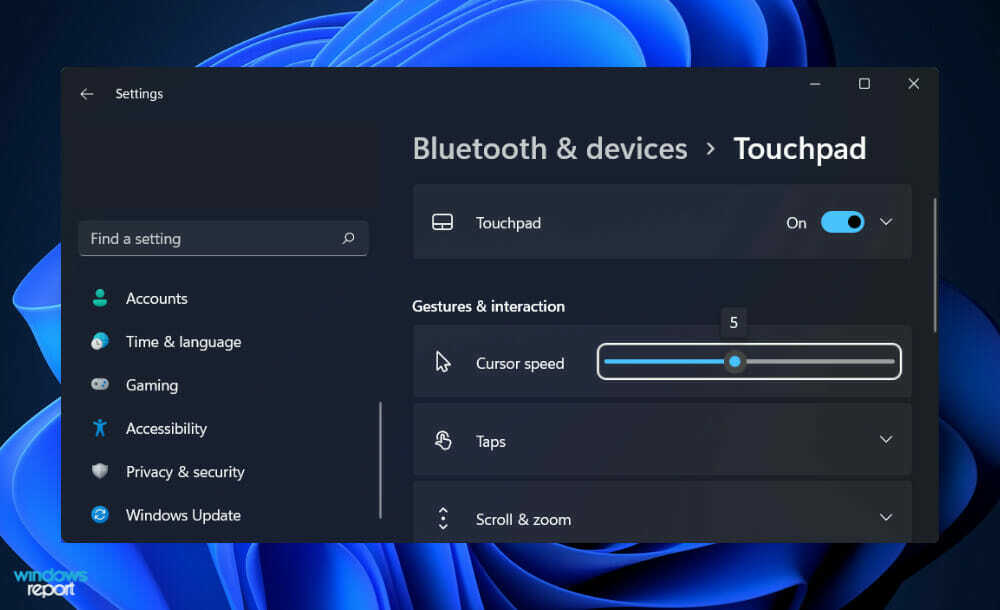
यह अच्छी बात है कि विंडोज अपडेट स्वचालित रूप से किए जाते हैं क्योंकि उनमें अक्सर सुरक्षा सुधार होते हैं। हालांकि, ऑनलाइन गेमिंग सत्र में भाग लेने के दौरान अपडेट डाउनलोड करने से बड़ी मात्रा में बैंडविड्थ की खपत हो सकती है, इस प्रकार स्वचालित अपडेट को अक्षम करने की अनुशंसा की जाती है।
यह सलाह एक एफपीएस बूस्टर से कम और एक विवेक सेवर की अधिक है क्योंकि कोई भी खेल सत्र के बीच में संदेशों से विचलित नहीं होना चाहता है। खेल से बाहर होने के बाद आपको सूचनाओं को अक्षम करना चाहिए और उन्हें सक्षम करना चाहिए।
जब आप विंडोज 11 में पॉइंटर प्रिसिजन फंक्शन को बंद करते हैं, तो आप अपने माउस को कितनी तेजी से घुमाते हैं, इसके आधार पर आपका कर्सर तेजी से यात्रा करेगा। हालाँकि, पॉइंटर प्रिसिजन को बंद करने से आप गेमिंग के लिए विंडोज 11 को ऑप्टिमाइज़ कर पाएंगे।
आपके गेम के रिज़ॉल्यूशन को कम करने से आपका GPU प्रति सेकंड अधिक फ़्रेम उत्पन्न करने की अनुमति देता है। चूंकि चिंता करने के लिए कम पिक्सेल हैं, इसलिए आपका ग्राफ़िक्स कार्ड आपके फ़्रेम दर को बढ़ाने पर ध्यान केंद्रित कर सकता है। आप खेल के विकल्प मेनू में संकल्प सेटिंग्स पा सकते हैं।
चूँकि आप प्रदर्शन अनुकूलन में रुचि रखते हैं, आपको चाहिए विंडोज 11 को तेज और अधिक प्रतिक्रियाशील बनाने के तरीके के बारे में हमारा लेख देखें.
वैकल्पिक रूप से, आप अपने ओएस पर पुराने गेम चलाने के विचार से चिंतित हो सकते हैं, यदि ऐसा है तो आप कर सकते हैं विंडोज 11 पर पुराने गेम कैसे चलाएं, इस बारे में हमारे गाइड पर एक नज़र डालें.
और भी, अब आप कर सकते हैं Windows 11 पर Android गेम और ऐप्स इंस्टॉल करें. आप इसे कैसे कर सकते हैं, यह जानने के लिए लिंक किए गए आलेख पर एक नज़र डालना सुनिश्चित करें।
हमें नीचे टिप्पणी अनुभाग में बताएं कि कौन सा समाधान आपके लिए सबसे अच्छा काम करता है और साथ ही आप कितनी बार फॉलआउट: न्यू वेगास खेलते हैं। पढ़ने के लिए धन्यवाद!
 अभी भी समस्याएं आ रही हैं?उन्हें इस टूल से ठीक करें:
अभी भी समस्याएं आ रही हैं?उन्हें इस टूल से ठीक करें:
- इस पीसी मरम्मत उपकरण को डाउनलोड करें TrustPilot.com पर बढ़िया रेटिंग दी गई है (इस पृष्ठ पर डाउनलोड शुरू होता है)।
- क्लिक स्कैन शुरू करें Windows समस्याएँ ढूँढ़ने के लिए जो PC समस्याओं का कारण हो सकती हैं।
- क्लिक सब ठीक करे पेटेंट प्रौद्योगिकियों के साथ मुद्दों को ठीक करने के लिए (हमारे पाठकों के लिए विशेष छूट)।
रेस्टोरो द्वारा डाउनलोड किया गया है 0 इस महीने पाठकों।
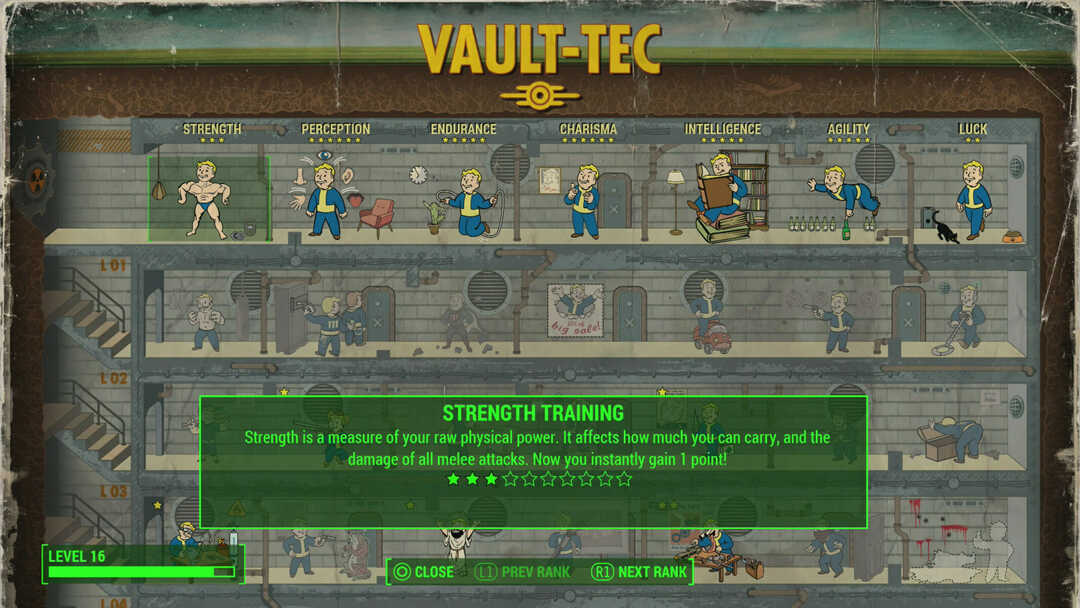

![Flexrelease_x64.dll गुम (नहीं मिला) त्रुटि [फिक्स गाइड]](/f/cb6fdb29e10443838e3d6751c855ef69.png?width=300&height=460)